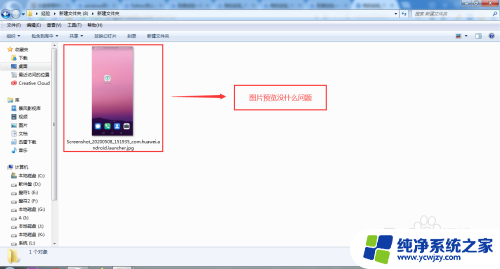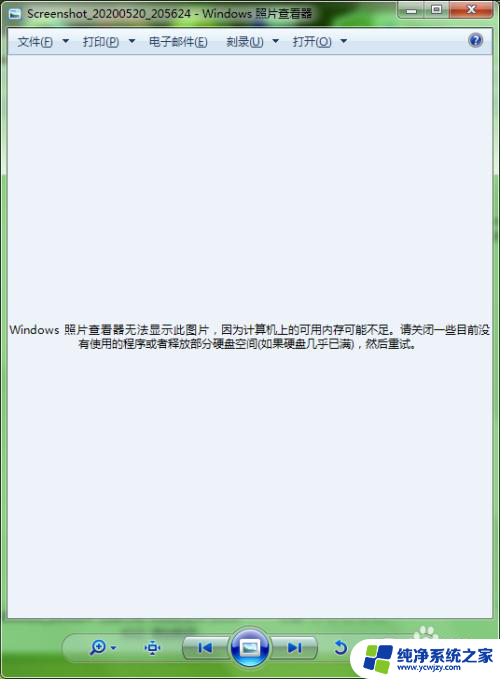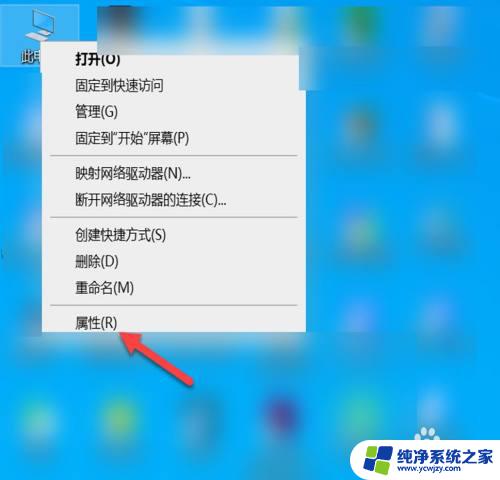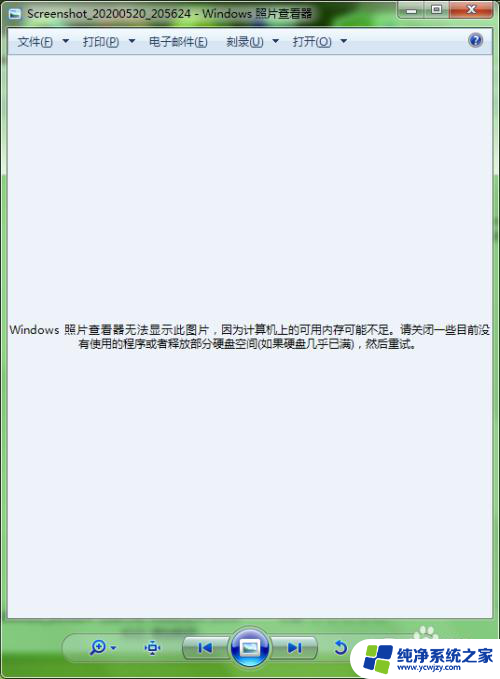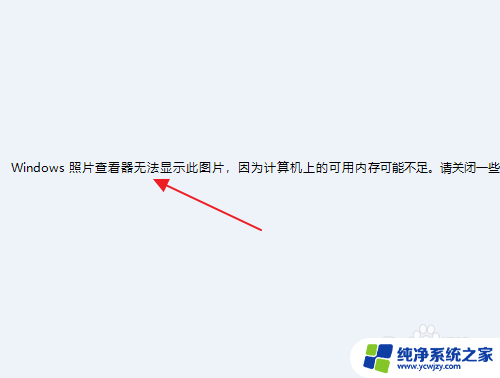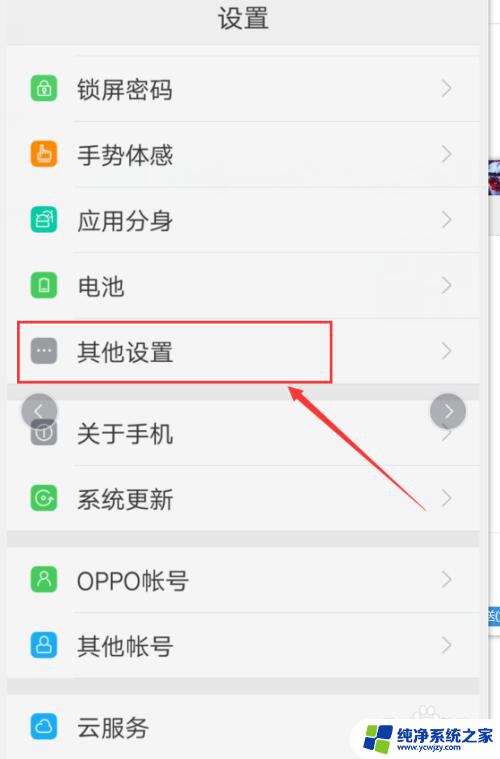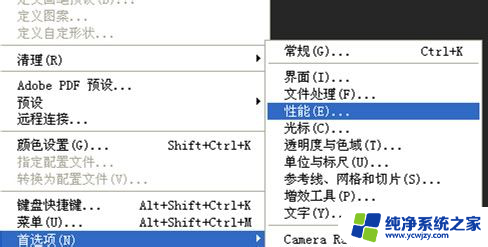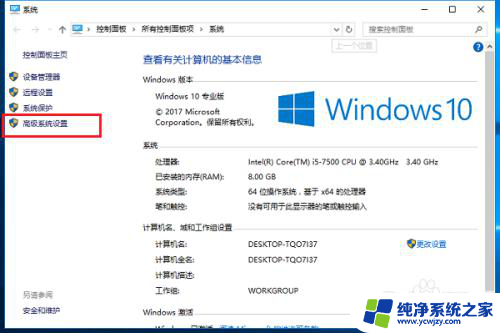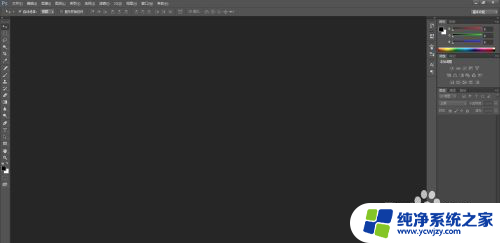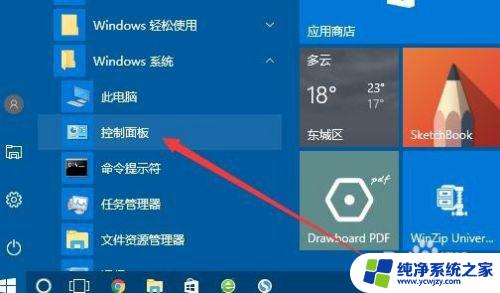windows无法显示图片 可能内存不足 Windows照片查看器无法显示图片内存不足
更新时间:2023-09-16 17:02:20作者:yang
windows无法显示图片 可能内存不足,当我们在使用Windows操作系统时,有时会遇到一个常见的问题,即无法显示图片或者照片查看器显示内存不足的错误提示,这个问题可能会让我们感到困惑和不知所措。我们不必过分担心,因为这个问题很可能是由于系统内存不足所导致的。在本文中我们将探讨这个问题的原因以及可能的解决方法,帮助大家有效地解决Windows无法显示图片的困扰。
操作方法:
1.在打开图片的时候如果现实可能因为内存不足,大家需要先检查一下计算机的内存。尤其是C盘内存,如果内存充足,就是图片格式有问题,修改格式即可,如果内存不足,请往下看。
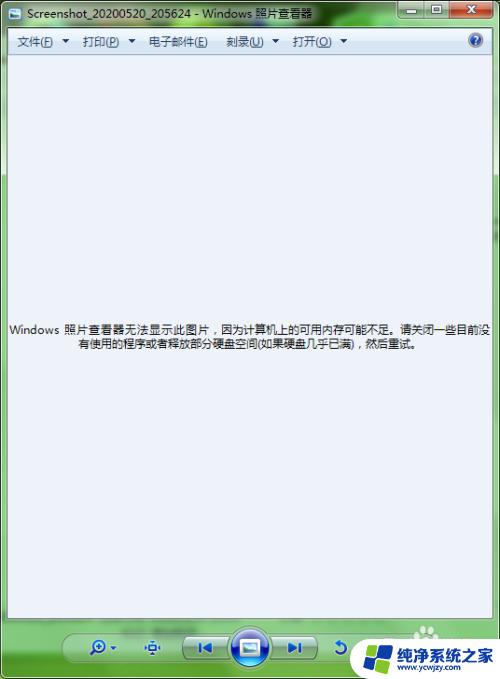
2.打开控制面板,点击【系统】。
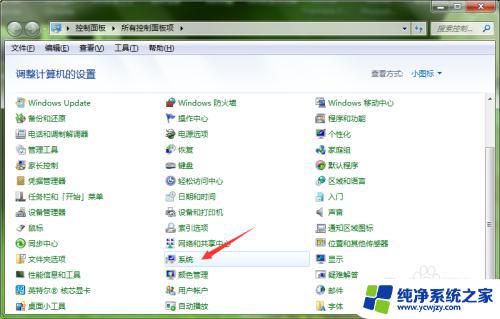
3.进入系统后,点击左边的【高级系统设置】。
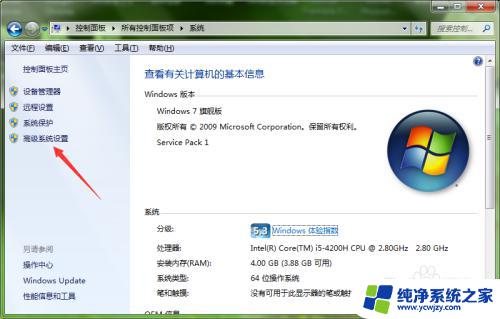
4.然后进入系统属性,点击【环境变量】。
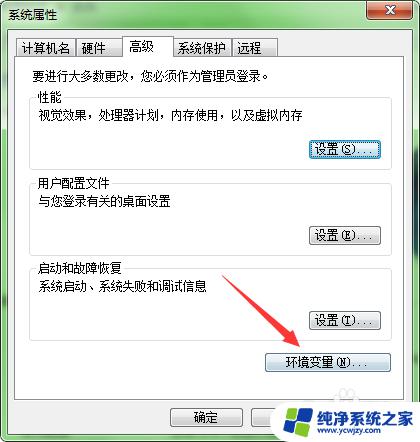
5.进入环境变量后,【双击】TMP。

6.然后将变量值修改为【其他磁盘】。
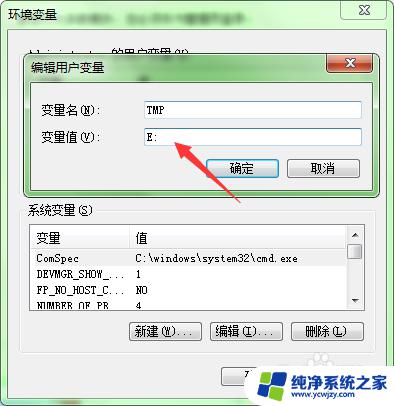
7.最后点击两次【确定】后即可打开图片。
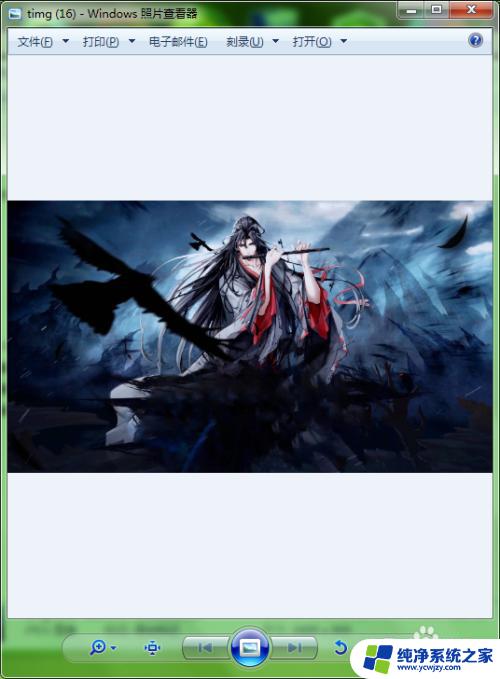
以上就是Windows无法显示图片,可能是因为内存不足的全部内容,如果遇到这种情况,您可以根据以上操作来解决,非常简单快速,一步到位。